如何合成易拉罐中泡澡橙子海报?
1、打开软件PS,新建画布【1080*660】,添加素材【易拉罐】,添加【蒙版】,使用【钢笔工具】选择易拉罐上半部分,点击【减去顶层形状】,使用【钢笔工具】绘制易拉罐立体感,调整【填充色】。

2、使用【P】钢笔工具通过锚点调整【易拉罐】边缘的形状,添加【橙子】,添加【蒙版】,【Ctrl+T】自由变换调整位置大小。

3、添加素材【叶子】和【眼镜】,添加【蒙版】,使用【画笔工具】和【吸管工具】绘制眼镜与橙子之间的画面细节,具体如图所示。
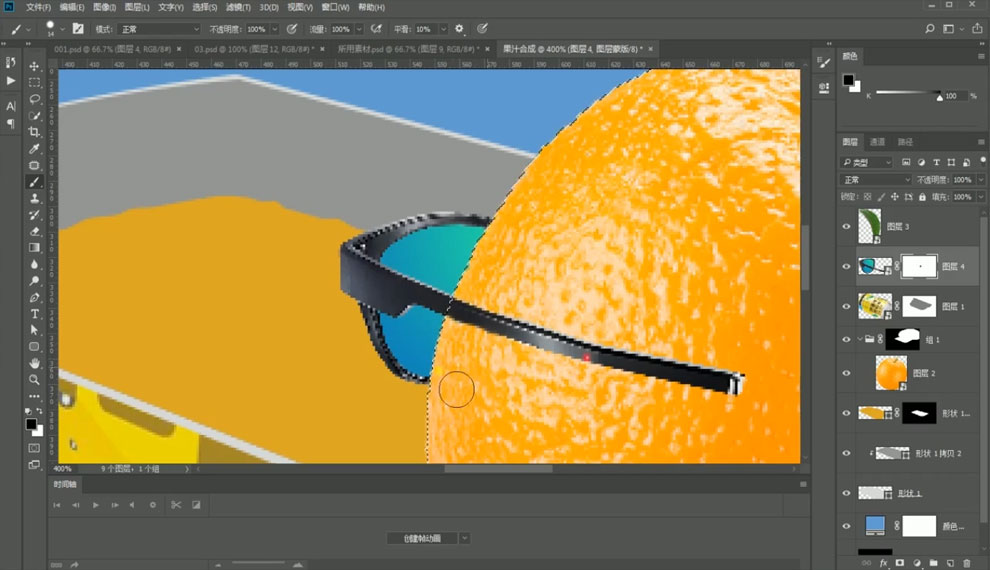
4、使用【P】钢笔工具绘制【手臂】,通过调整【锚点】改变【手臂】的位置形状。然后添加【手臂】图层模式的【斜面和浮雕】。
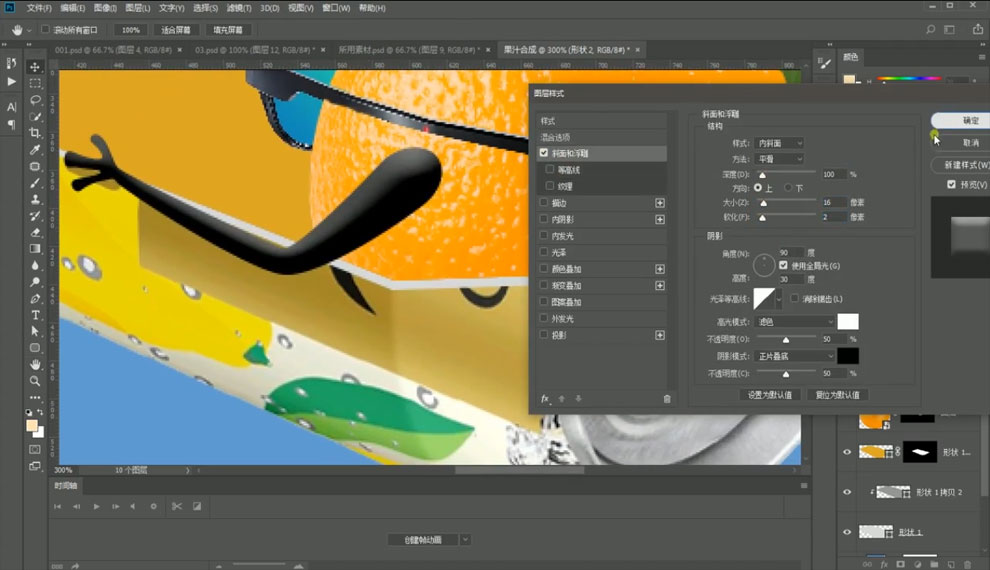
5、添加素材【橘子色】到手臂中,【Ctrl+Alt+J】创建剪贴蒙版,添加【材质】到易拉罐内壁,选择【编辑】-【操控变形】改变形状,【Ctrl+T】自由变化调整位置大小。
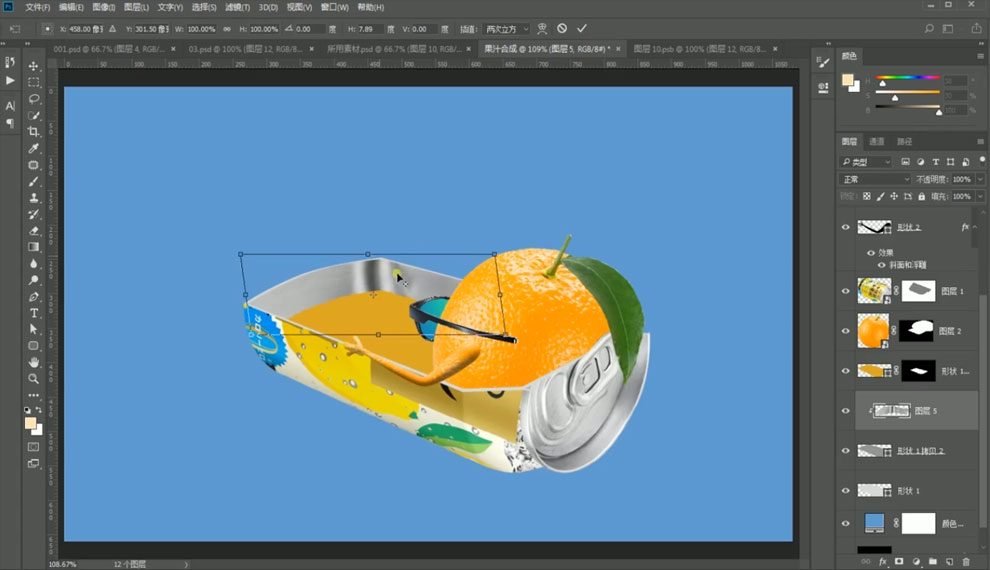
6、使用画笔工具】和【吸管工具】绘制易拉罐内部的凸起效果,绘制【阴影】部分,调整【Ctrl+M】曲线。然后调整易拉罐内壁的【Ctrl+U】色相饱和度。
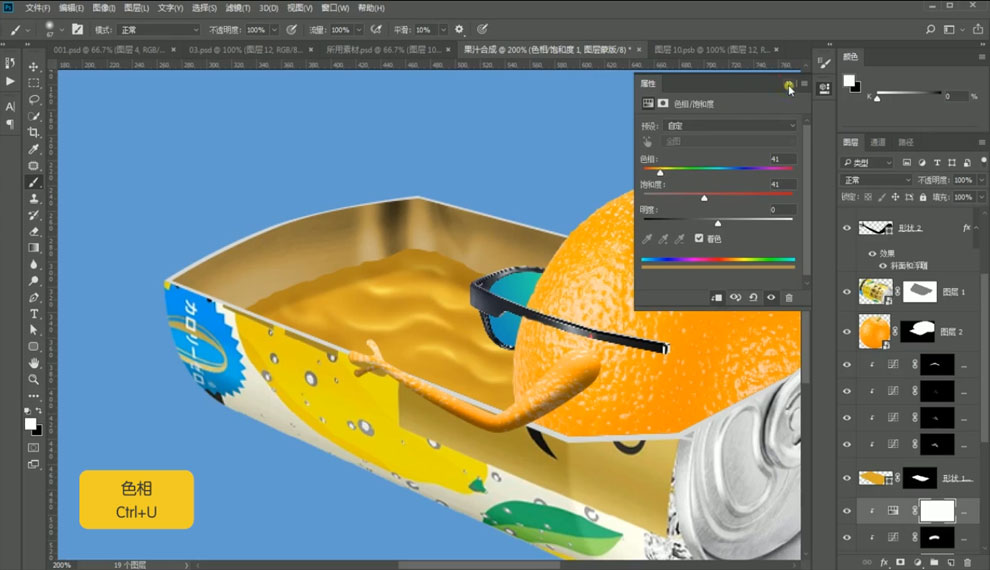
7、使用【画笔工具】和【吸管工具】绘制橘子高光部分的效果,调整【Ctrl+M】曲线。然后使用【画笔工具】绘制橘子与易拉罐之间的【阴影】部分,调整【羽化】。
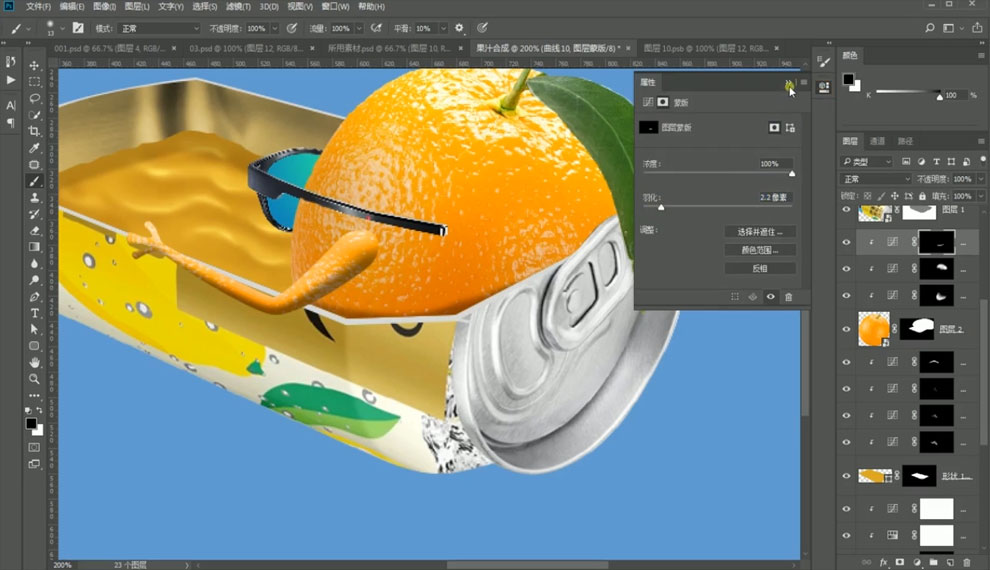
8、调整曲线,使用【画笔工具】绘制易拉罐外壁的高分细节部分。然后使用【G】渐变调整背景的光源效果,调整背景的【Ctrl+M】曲线。
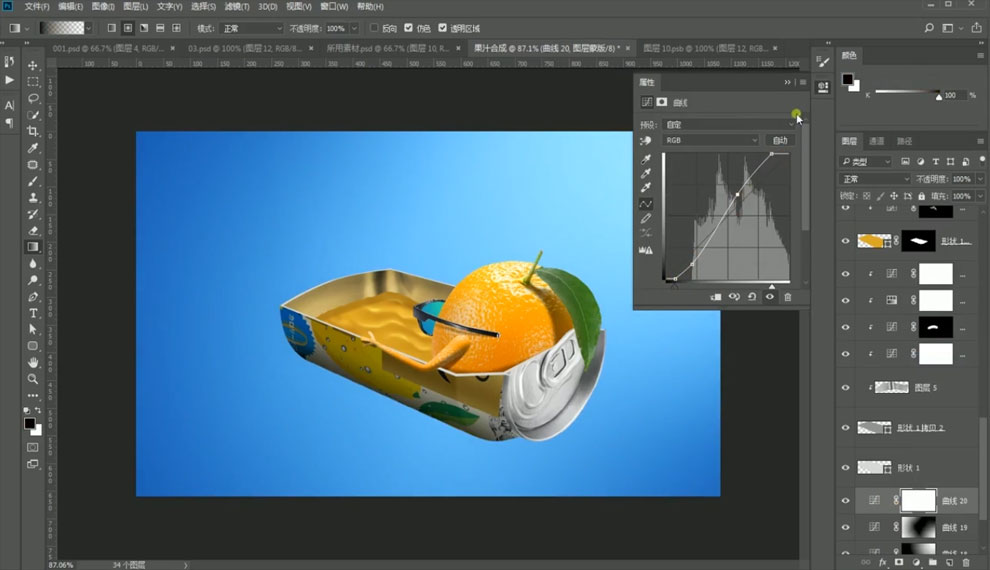
9、使用【G】渐变调整背景周围明显效果,使用【画笔工具】绘制易拉罐整体的阴影部分。添加【文案内容】,【Ctrl+Alt+Shift+E】盖印图层,添加【滤镜】-【Camera Raw滤镜】。

最后我们来完善画面细节,完成绘制,这个橙子合成效果就完成啦。





点击加载更多评论>>